Sugar Syncを使って、PCにダウンロードしたapkファイルをHT-03Aに転送
SugarSyncの使い方シリーズです。前回は、PC内の任意のフォルダを同期させ、iTunesのミュージックライブラリ無いのメディアファイルをHT-03Aと同期させる方法をご紹介しましたが、今回は、同じような手順でPCにダウンロードしたAndroid用プログラムパッケージファイル「.apk」をHT-03Aと同期させる使い方をご紹介したいと思います。
設定方法は前回と同じなので大したことはありません。この方法を利用することで、わざわざUSBケーブルでHT-03AとPCを接続してコピペする必要もなくなります。
まず、PC上にapkファイルを保存するフォルダを作成しておき、その中にネットからダウンロードしたapkファイルなどは保存するようにしておきます。
次に、PC上でSugarSync File Managerを起動して、そのフォルダを同期させるように設定します。設定内容は次の図のと通りです。フォルダ名は適宜変更するようにしてください。
そして、HT-03AでSugarSyncを起動し、任意のフォルダが共有設定されたPCのアイコンをタップします。
すると、前回紹介したiTunesの各メディアファイルと同じ階層にapkフォルダが表示されます。
「apk」と言うフォルダを長タップし、「Sync to This Device」を選択するとそのフォルダの中身が、HT-03AのマイクロSDの「My SugarSync Folders」配下に保存されます。
すでにSugarSyncをお使いの方であれば気づいた方もいらっしゃると思いますが、Android用SugarSyncアプリのダウンロード機能の動きは非常に不安定です。ダウンロードできたり出来なかったり、ダウンロードするにも長時間かかる場合も多々あります。ダウンロードが完了すると以下のウィンドウが表示されるので良いのですが、何も表示されなければ「My SugarSync Folders」に作られたフォルダを削除してもう一度やり直すことをお勧めします。
一度フォルダを同期すると、フォルダ名の右に更新アイコンが表示されます。HT-03AでSugarSyncを利用する場合、自動的に同期することは出来ません。この更新アイコンをタップして差分をダウンロードする必要があります。
SugarSyncアプリでマイクロSD内の「My SugarSync Folders」の中身を確認するとこんな感じです。
このようにPCの任意のフォルダを同期設定しておくことで、今回紹介したapkファイル以外のファイルでもHT-03Aに同期することが出来ます。使い方はあなた次第です。
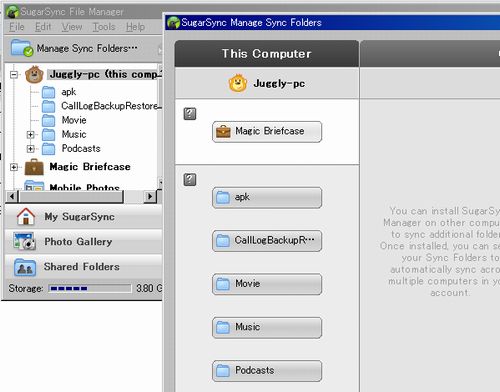
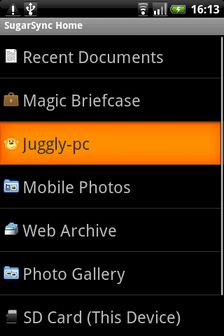
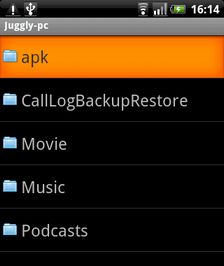
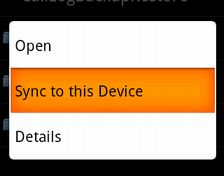
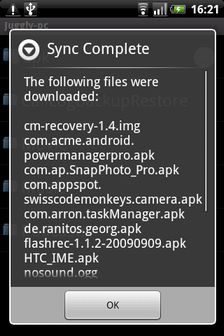


関連記事
週間ランキング
None Found